完成主机协议转换—E2800
 建议更改
建议更改


转换主机端口的协议后,必须执行其他步骤,然后才能使用新协议。
这些步骤取决于基板主机端口和 HIC 端口的起始和结束协议。
完成 FC 到 iSCSI 的转换
如果将所有主机端口从 FC 转换为 iSCSI ,则必须配置 iSCSI 网络。
-
配置交换机。
您应根据供应商针对 iSCSI 的建议配置用于传输 iSCSI 流量的交换机。这些建议可能包括配置指令以及代码更新。
-
在 SANtricity 系统管理器中,选择菜单:硬件 [ 配置 iSCSI 端口 ] 。
-
选择端口设置。
您可以通过多种方式设置 iSCSI 网络。有关为您的环境选择最佳配置的提示,请咨询您的网络管理员。
-
在 SANtricity 系统管理器中更新主机定义。
如果您需要有关添加主机或主机集群的说明,请参阅 SANtricity 系统管理器的联机帮助。 -
选择菜单: Storage[Hosts] 。
-
选择要与端口关联的主机,然后单击 * 查看 / 编辑设置 * 。
此时将显示主机设置对话框。
-
单击 * 主机端口 * 选项卡。
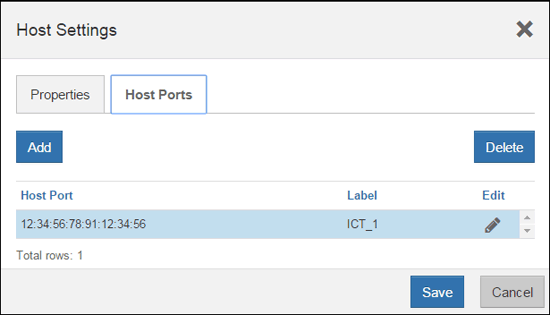
-
单击 * 添加 * ,然后使用 * 添加主机端口 * 对话框将新的主机端口标识符与主机关联。
主机端口标识符名称的长度由主机接口技术决定。FC 主机端口标识符名称必须包含 16 个字符。iSCSI 主机端口标识符名称最多包含 223 个字符。此端口必须是唯一的。不允许使用已配置的端口号。
-
单击 * 删除 * ,然后使用 * 删除主机端口 * 对话框删除(取消关联)主机端口标识符。
-
删除 * 选项不会物理删除主机端口。此选项将删除主机端口与主机之间的关联。除非您删除主机总线适配器或 iSCSI 启动程序,否则控制器仍可识别主机端口。
-
-
单击 * 保存 * 将更改应用于主机端口标识符设置。
-
重复上述步骤以添加和删除任何其他主机端口标识符。
-
-
重新启动主机或执行重新扫描,以使主机能够正确发现 LUN 。
-
重新挂载卷或开始使用块卷。
完成 iSCSI 到 FC 的转换
如果将所有主机端口从 iSCSI 转换为 FC ,则必须配置 FC 网络。
-
安装 HBA 实用程序并确定启动程序 WWPN 。
-
对交换机进行分区。
通过对交换机进行分区,主机可以连接到存储并限制路径数。您可以使用交换机的管理接口对交换机进行分区。
-
在 SANtricity 系统管理器中更新主机定义。
-
选择菜单: Storage[Hosts] 。
-
选择要与端口关联的主机,然后单击 * 查看 / 编辑设置 * 。
此时将显示主机设置对话框。
-
单击 * 主机端口 * 选项卡。
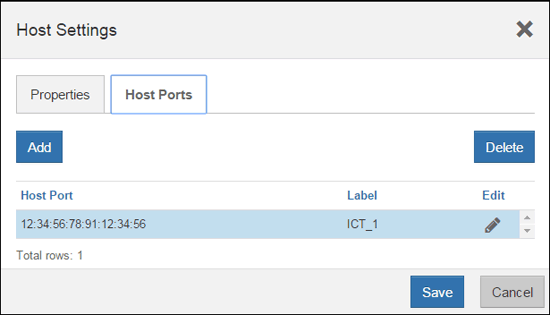
-
单击 * 添加 * ,然后使用 * 添加主机端口 * 对话框将新的主机端口标识符与主机关联。
主机端口标识符名称的长度由主机接口技术决定。FC 主机端口标识符名称必须包含 16 个字符。iSCSI 主机端口标识符名称最多包含 223 个字符。此端口必须是唯一的。不允许使用已配置的端口号。
-
单击 * 删除 * ,然后使用 * 删除主机端口 * 对话框删除(取消关联)主机端口标识符。
-
删除 * 选项不会物理删除主机端口。此选项将删除主机端口与主机之间的关联。除非您删除主机总线适配器或 iSCSI 启动程序,否则控制器仍可识别主机端口。
-
-
单击 * 保存 * 将更改应用于主机端口标识符设置。
-
重复上述步骤以添加和删除任何其他主机端口标识符。
-
-
重新启动主机或执行重新扫描,以使主机能够正确发现映射的存储。
-
重新挂载卷或开始使用块卷。
完成 FC 到 FC/iSCSI 的转换
如果您之前已拥有所有 FC 主机端口,并且已将其中一些端口转换为 iSCSI ,则可能需要修改现有配置以支持 iSCSI 。
您可以使用以下任一选项来使用新的 iSCSI 端口。具体步骤取决于您当前和计划的网络拓扑。选项 1 假定您要将新的 iSCSI 主机连接到阵列。选项 2 假定您要将连接到转换后的端口的主机从 FC 转换为 iSCSI 。
选项 1 :移动 FC 主机并添加新的 iSCSI 主机
-
将任何 FC 主机从新的 iSCSI 端口移至保留 FC 的端口。
-
如果尚未使用双协议 SFP ,请删除任何 FC SFP 。
-
直接或使用交换机将新的 iSCSI 主机连接到这些端口。
-
为新主机和端口配置 iSCSI 网络。有关说明,请参见 "Linux 快速配置", "Windows 快速配置"或 "VMware 快速配置"。
选项 2 :将 FC 主机转换为 iSCSI
-
关闭连接到转换后的端口的 FC 主机。
-
为转换后的端口提供 iSCSI 拓扑。例如,将任何交换机从 FC 转换为 iSCSI 。
-
如果尚未使用双协议 SFP ,请从转换后的端口中删除 FC SFP ,然后将其更换为 iSCSI SFP 或双协议 SFP 。
-
将缆线连接到转换后的端口中的 SFP ,并确认它们已连接到正确的 iSCSI 交换机或主机。
-
启动主机。
-
使用 "NetApp 互操作性表" 用于配置 iSCSI 主机的工具。
-
编辑主机分区以添加 iSCSI 主机端口 ID 并删除 FC 主机端口 ID 。
-
iSCSI 主机重新启动后,请按照主机上的相应过程注册卷并使其可供操作系统使用。
-
您可以使用smcli命令
-identifyDevices以显示卷的适用设备名称。SMCli,包括在SANtricity操作系统中,并可通过SANtricity系统管理器下载。有关如何通过SANtricity系统管理器下载SMcli的详细信息、请参阅 "下载SANtricity系统管理器联机帮助下的命令行界面(CLI)主题"。 -
您可能需要使用操作系统随附的特定工具和选项来使卷可用(即分配驱动器号,创建挂载点等)。有关详细信息,请参见主机操作系统文档。
-
完成 iSCSI 到 FC/iSCSI 的转换
如果您之前已拥有所有 iSCSI 主机端口,并且已将其中一些端口转换为 FC ,则可能需要修改现有配置以支持 FC 。
您可以使用以下任一选项来使用新的 FC 端口。具体步骤取决于您当前和计划的网络拓扑。选项 1 假定您要将新的 FC 主机连接到阵列。选项 2 假定您要将连接到转换后的端口的主机从 iSCSI 转换为 FC 。
选项 1 :移动 iSCSI 主机并添加新的 FC 主机
-
将所有 iSCSI 主机从新 FC 端口移至保留 iSCSI 的端口。
-
如果尚未使用双协议 SFP ,请删除任何 FC SFP 。
-
直接或使用交换机将新的 FC 主机连接到这些端口。
-
为新主机和端口配置 FC 网络。有关说明,请参见 "Linux 快速配置", "Windows 快速配置"或 "VMware 快速配置"。
选项 2 :将 iSCSI 主机转换为 FC
-
关闭连接到转换后的端口的 iSCSI 主机。
-
为转换后的端口提供 FC 拓扑。例如,将任何交换机从 iSCSI 转换为 FC 。
-
如果尚未使用双协议 SFP ,请从转换后的端口中删除 iSCSI SFP ,然后将其更换为 FC SFP 或双协议 SFP 。
-
将缆线连接到转换后的端口中的 SFP ,并确认它们已连接到正确的 FC 交换机或主机。
-
启动主机。
-
使用 "NetApp 互操作性表" 用于配置 FC 主机的工具。
-
编辑主机分区以添加 FC 主机端口 ID 并删除 iSCSI 主机端口 ID 。
-
重新启动新 FC 主机后,请按照主机上的相应过程注册卷并使其可供操作系统使用。
-
您可以使用smcli命令
-identifyDevices以显示卷的适用设备名称。SMCli,包括在SANtricity操作系统中,并可通过SANtricity系统管理器下载。有关如何通过SANtricity系统管理器下载SMcli的详细信息、请参阅 "下载SANtricity系统管理器联机帮助下的命令行界面(CLI)主题"。 -
您可能需要使用操作系统随附的特定工具和选项来使卷可用(即分配驱动器号,创建挂载点等)。有关详细信息,请参见主机操作系统文档。
-
完成 FC/iSCSI 到 FC 的转换
如果您之前同时使用了 FC 主机端口和 iSCSI 主机端口,并且已将所有端口转换为 FC ,则可能需要修改现有配置才能使用新的 FC 端口。
您可以使用以下任一选项来使用新的 FC 端口。具体步骤取决于您当前和计划的网络拓扑。选项 1 假定您要将新的 FC 主机连接到阵列。选项 2 假定您要将连接到端口 1 和 2 的主机从 iSCSI 转换为 FC 。
选项 1 :删除 iSCSI 主机并添加 FC 主机
-
如果您尚未使用双协议 SFP ,请卸下所有 iSCSI SFP ,并将其更换为 FC SFP 或双协议 SFP 。
-
如果尚未使用双协议 SFP ,请删除任何 FC SFP 。
-
直接或使用交换机将新的 FC 主机连接到这些端口
-
为新主机和端口配置 FC 网络。有关说明,请参见 "Linux 快速配置", "Windows 快速配置"或 "VMware 快速配置"。
选项 2 :将 iSCSI 主机转换为 FC
-
关闭连接到已转换端口的 iSCSI 主机。
-
为这些端口提供 FC 拓扑。例如,将连接到这些主机的任何交换机从 iSCSI 转换为 FC 。
-
如果尚未使用双协议 SFP ,请从端口中删除 iSCSI SFP ,然后将其更换为 FC SFP 或双协议 SFP 。
-
将缆线连接到 SFP ,并确认它们已连接到正确的 FC 交换机或主机。
-
启动主机。
-
使用 "NetApp 互操作性表" 用于配置 FC 主机的工具。
-
编辑主机分区以添加 FC 主机端口 ID 并删除 iSCSI 主机端口 ID 。
-
重新启动新 FC 主机后,请按照主机上的相应过程注册卷并使其可供操作系统使用。
-
您可以使用smcli命令
-identifyDevices以显示卷的适用设备名称。SMCli,包括在SANtricity操作系统中,并可通过SANtricity系统管理器下载。有关如何通过SANtricity系统管理器下载SMcli的详细信息、请参阅 "下载SANtricity系统管理器联机帮助下的命令行界面(CLI)主题"。 -
您可能需要使用操作系统随附的特定工具和选项来使卷可用(即分配驱动器号,创建挂载点等)。有关详细信息,请参见主机操作系统文档。
-
完成 FC/iSCSI 到 iSCSI 的转换
如果您之前同时使用了 FC 主机端口和 iSCSI 主机端口,并且已将所有端口转换为 iSCSI ,则可能需要修改现有配置才能使用新的 iSCSI 端口。
您可以使用以下任一选项来使用新的 iSCSI 端口。具体步骤取决于您当前和计划的网络拓扑。选项 1 假定您要将新的 iSCSI 主机连接到阵列。选项 2 假定您要将主机从 FC 转换为 iSCSI 。
选项 1 :删除 FC 主机并添加 iSCSI 主机
-
如果您尚未使用双协议 SFP ,请卸下所有 FC SFP ,并将其更换为 iSCSI SFP 或双协议 SFP 。
-
直接或使用交换机将新的 iSCSI 主机连接到这些端口。
-
为新主机和端口配置 iSCSI 网络。有关说明,请参见 "Linux 快速配置", "Windows 快速配置"或 "VMware 快速配置"。
选项 2 :将 FC 主机转换为 iSCSI
-
关闭连接到已转换端口的 FC 主机。
-
为这些端口提供 iSCSI 拓扑。例如,将连接到这些主机的任何交换机从 FC 转换为 iSCSI 。
-
如果尚未使用双协议 SFP ,请从端口中删除 FC SFP ,然后将其更换为 iSCSI SFP 或双协议 SFP 。
-
将缆线连接到 SFP ,并确认它们已连接到正确的 iSCSI 交换机或主机。
-
启动主机。
-
使用 "NetApp 互操作性表" 用于配置 iSCSI 主机的工具。
-
编辑主机分区以添加 iSCSI 主机端口 ID 并删除 FC 主机端口 ID 。
-
重新启动新的 iSCSI 主机后,请按照主机上的相应过程注册卷并使其可供操作系统使用。
-
您可以使用smcli命令
-identifyDevices以显示卷的适用设备名称。SMCli,包括在SANtricity操作系统中,并可通过SANtricity系统管理器下载。有关如何通过SANtricity系统管理器下载SMcli的详细信息、请参阅 "下载SANtricity系统管理器联机帮助下的命令行界面(CLI)主题"。 -
您可能需要使用操作系统随附的特定工具和选项来使卷可用(即分配驱动器号,创建挂载点等)。有关详细信息,请参见主机操作系统文档。
-



